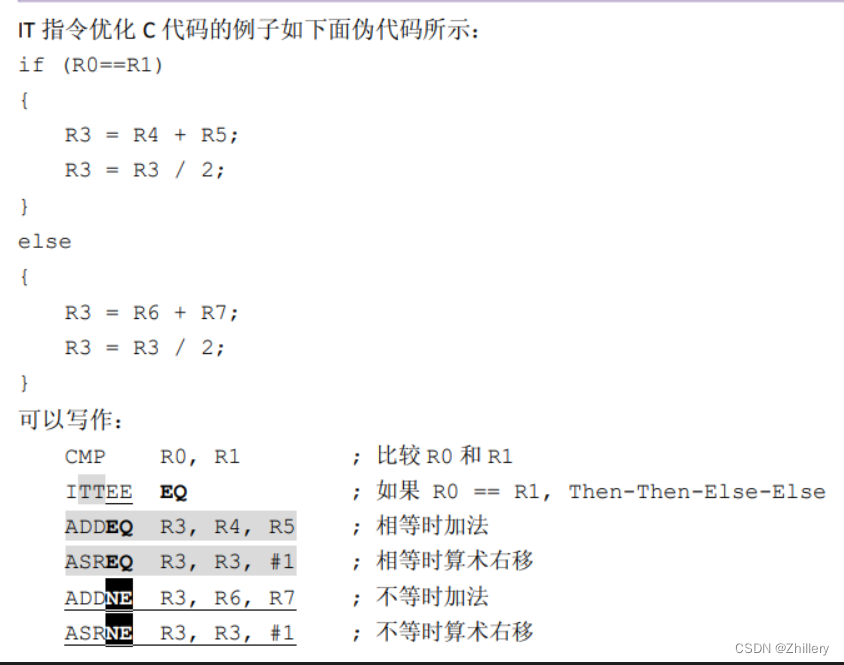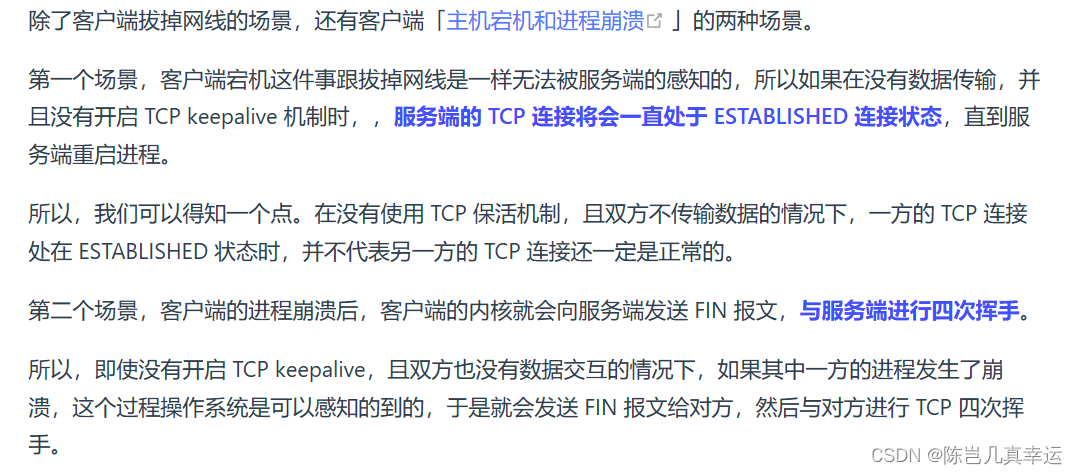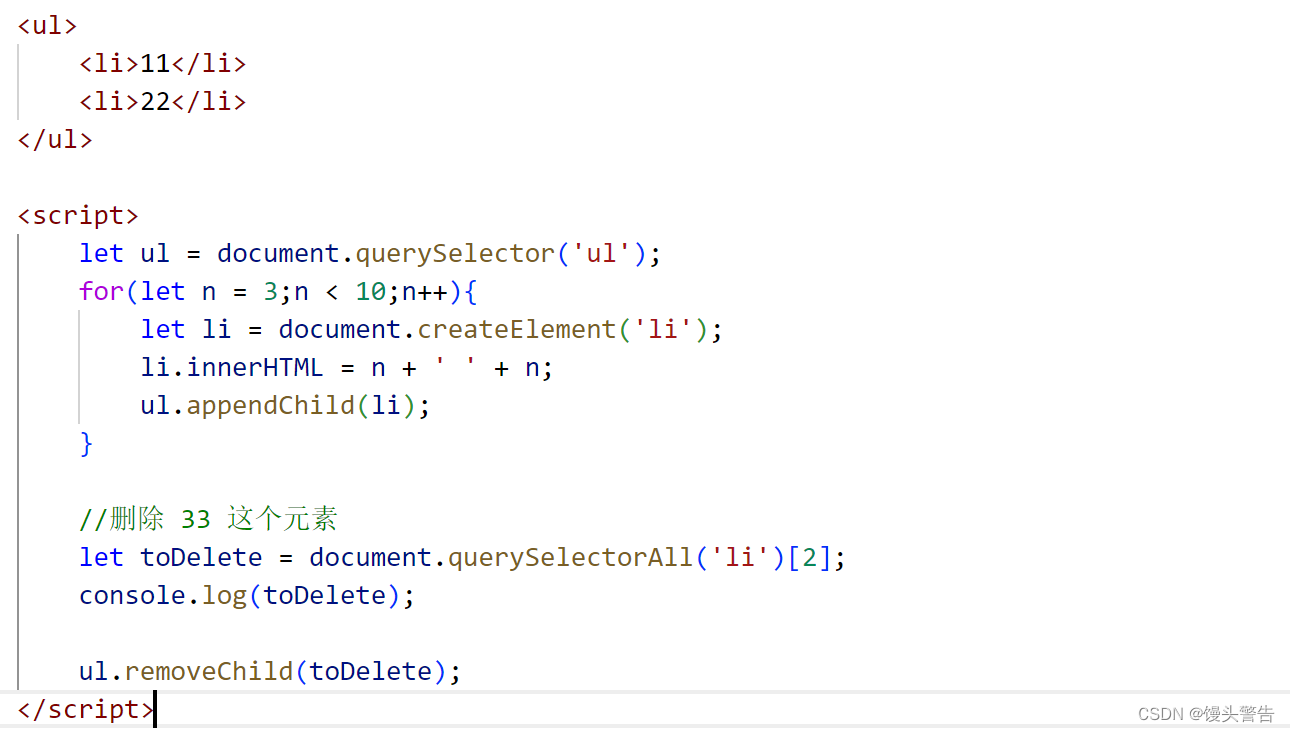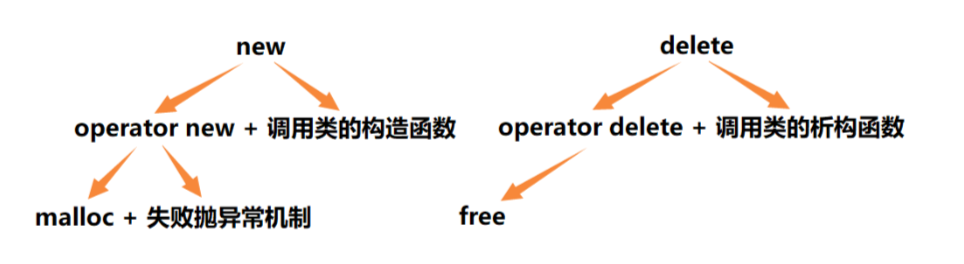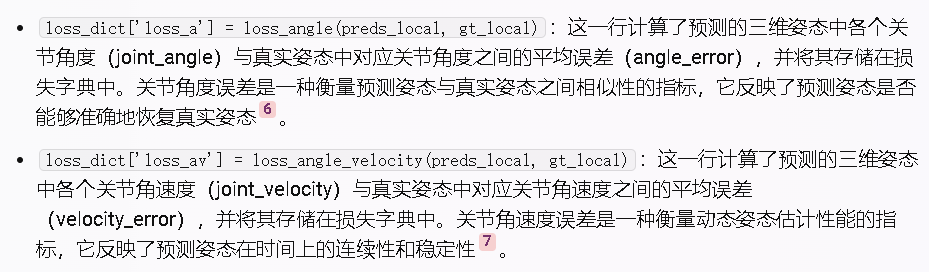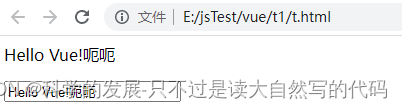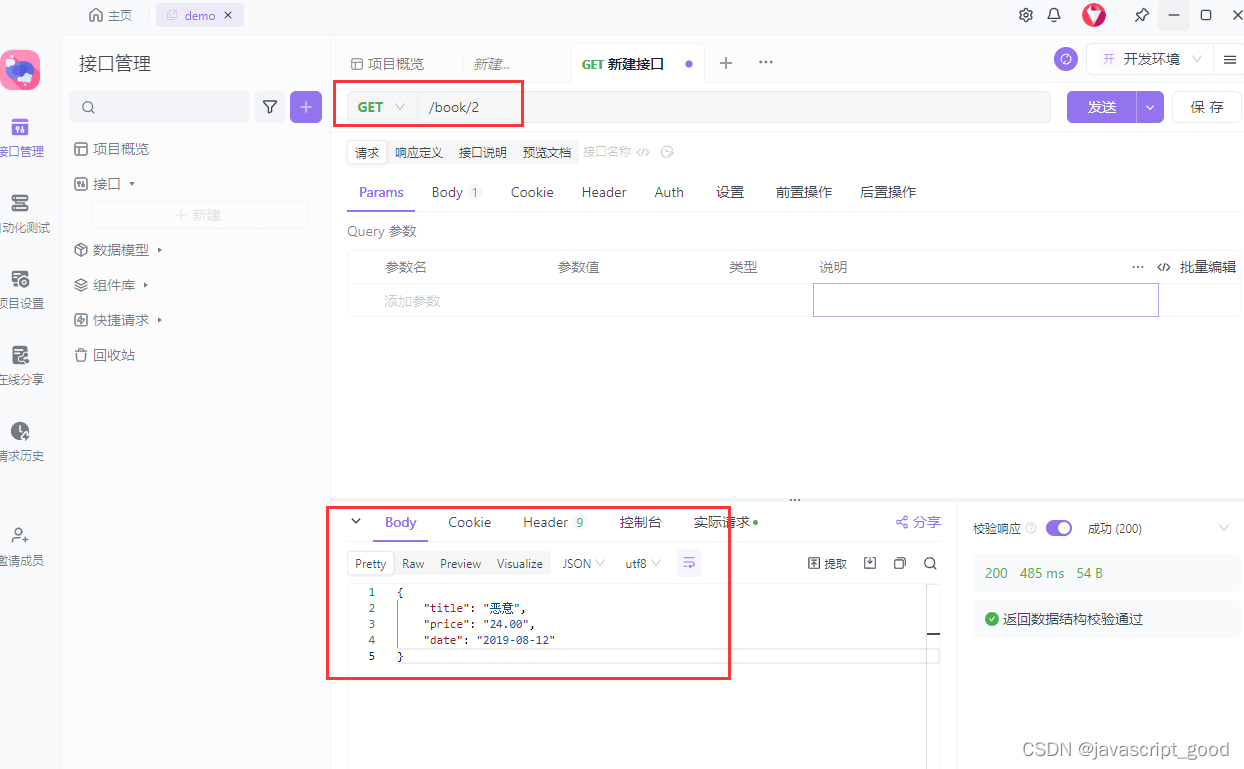1.为常用指令配置别名(可选)
打开用户目录,创建.bashrc文件 (touch ~/.bashrc)
2.往其输入内容
#用于输出git提交日志
alias git-log='git log --pretty=oneline --all --graph --abbrev-commit'
#用于输出当前目录所有文件及基本信息
alias ll='ls -al'
3.打开gitBash,执行source ~/.bashrc
工作流程
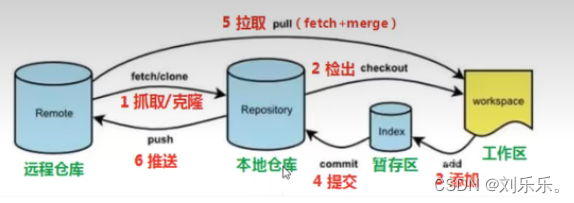
ls/ll 查看当前目录
touch 创建文件
vi vi编辑器
cat 查看文件内容
1.基本配置
设置用户信息
git config --global user.name "it"
git config --global user.email "cwe@1"
2.获取本地仓库
创建空目录作为本地仓库,右击打开Git bash窗口
执行命令git init(初始化目录)
创建成功后可在文件夹下看到 隐藏的.git目录

查看修改的状态
git status
添加工作区到暂存区(add)
git add 单个文件名 | 通配符
将所有修改加入暂存区:git add.
提交暂存区到本地仓库(commit)
git commit -m '注释内容'
查看提交日志(log)
git-log
-all 显示所有分支
--pretty=oneline 将提交信息显示为一行
--abbrev-commit 使得输出的commitid更简短
--graph 以图的形式显示
版本回退
版本切换
找到倒数第2次提交的commitID
git reset --hard commitID
查看已经删除的记录
git reflog
git分支
查看本地分支
git branch
创建本地分支
git branch 分支名
切换分支
git checkout 分支名
创建并切换
git checkout -b 分支名
合并分支
git merge 分支名称
删除分支
不能删除当前分支,只能删除其他分支
git branch -d b1 删除分支时,需要做各种检查
git branch -D b1 不做任何检查,强转删除
解决冲突:CONELTCT (content):Merge conflict in 文件名
同时修改同一文件同一行,手动解决
1.处理文件中冲突的地方
2.解决完冲突的文件加入暂存区(add)
3.提交到仓库(commit)
1.创建项目远程仓库
码云
2.初始化本地仓库
项目

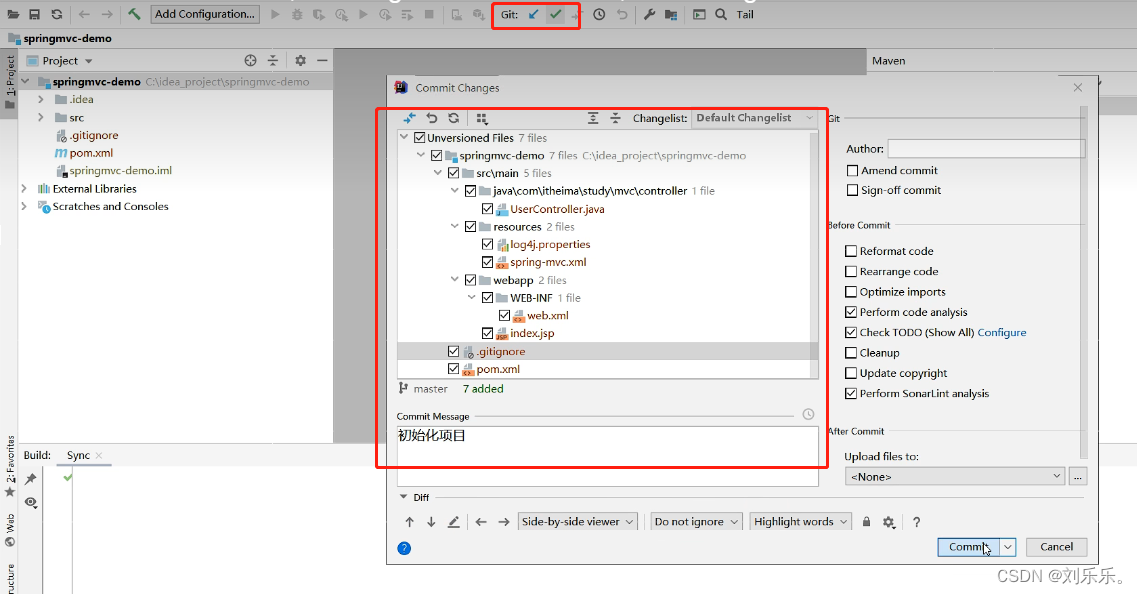
查看提交地方
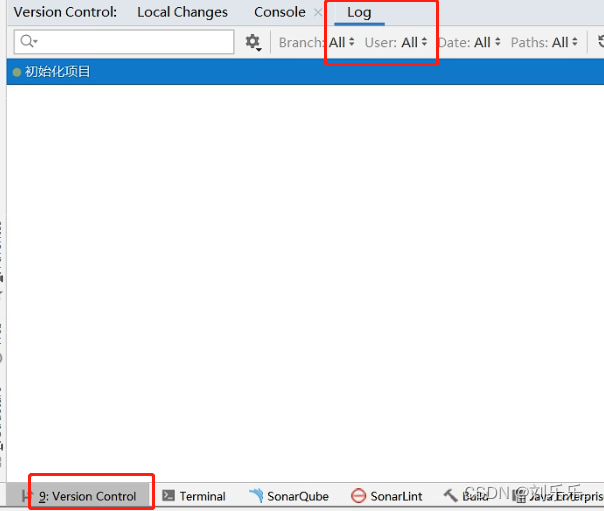
推送到远程仓库
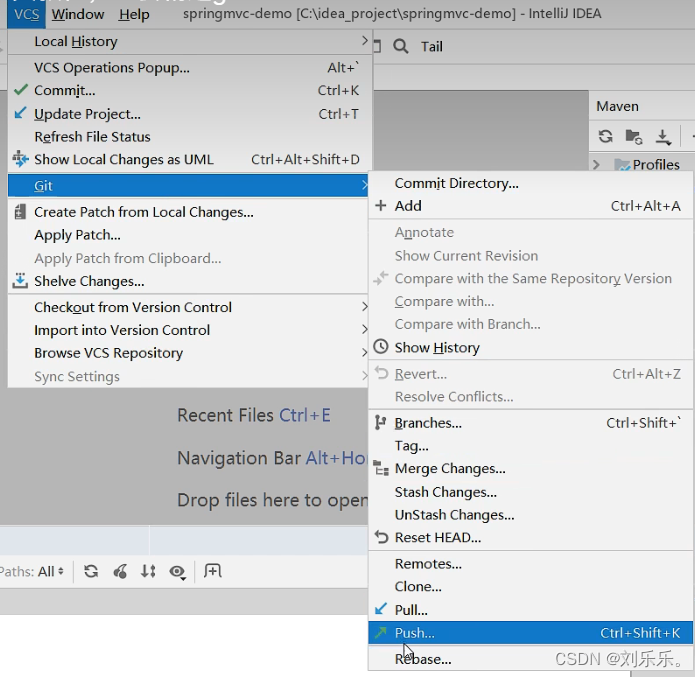
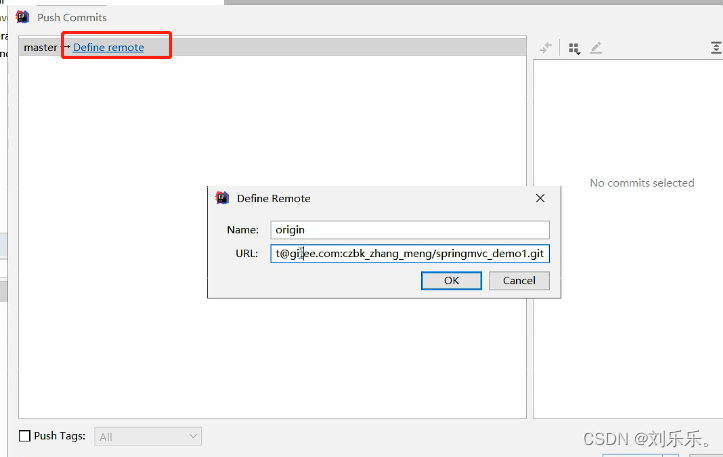
克隆项目
1.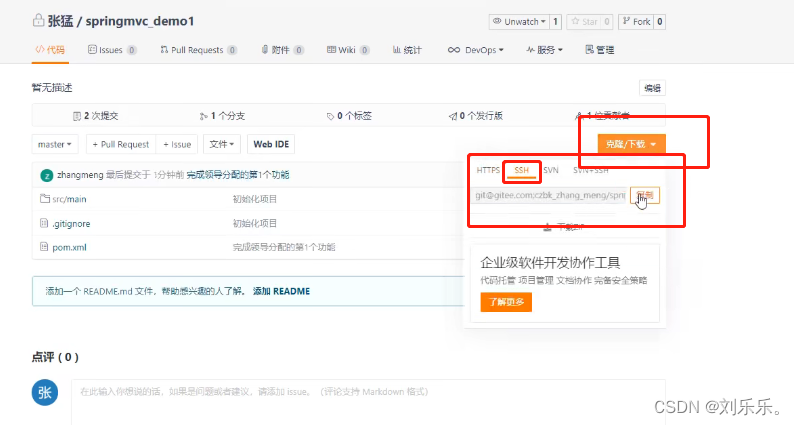 2.
2.
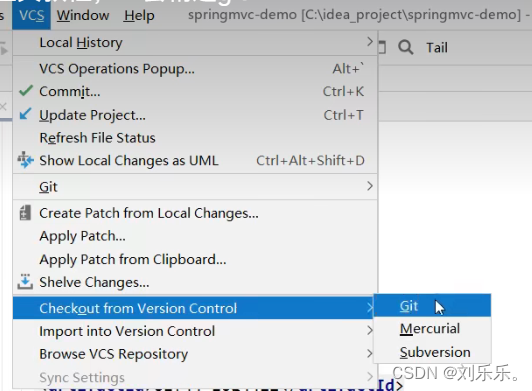
3. 修改同一处位置,然后第一个提交完,弄第二个,先pus完,不提交,然后操作如下:
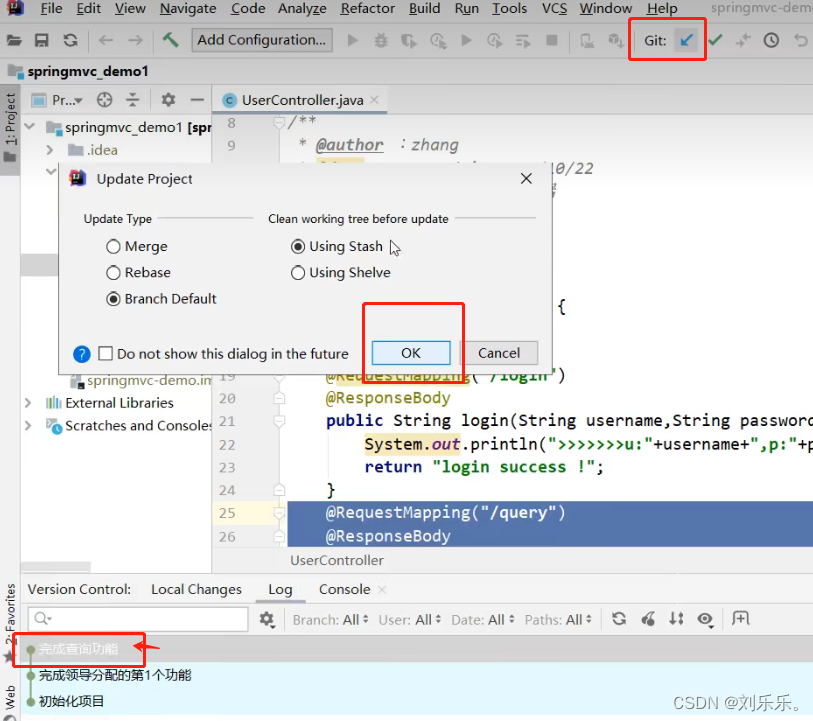
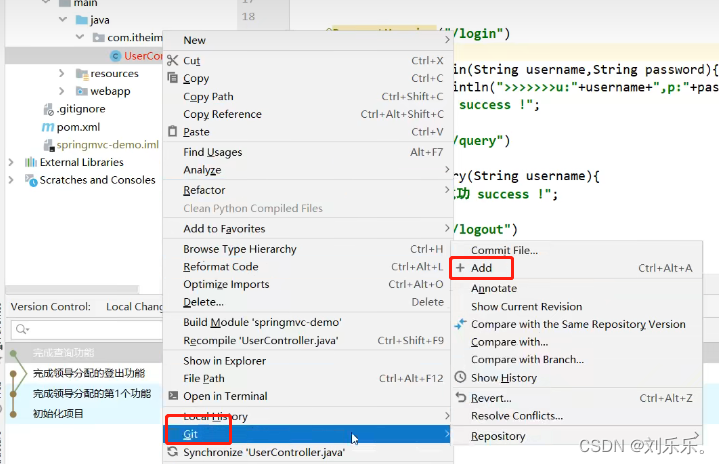
然后提交
一开始那个点向下箭头,就跟另一个一样了

查看,创建分支
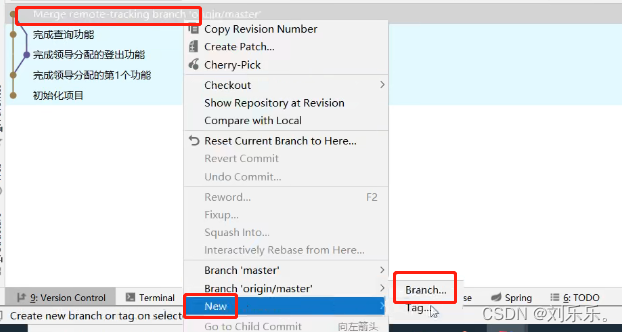
merge:
把dev01东西合并到dev02
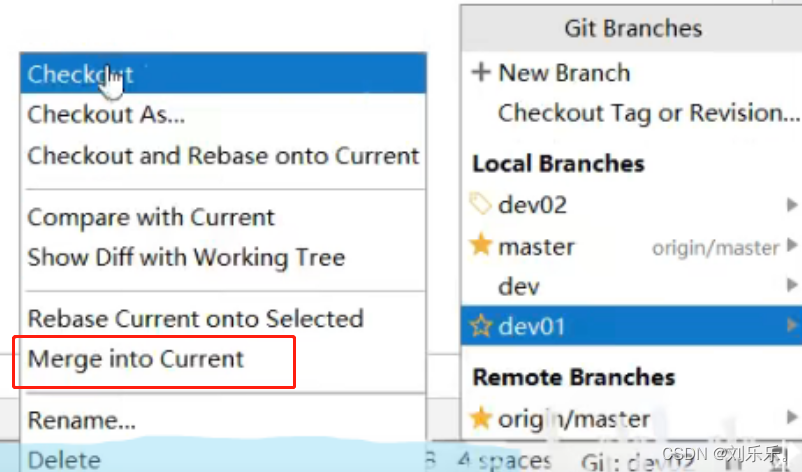
流程

2.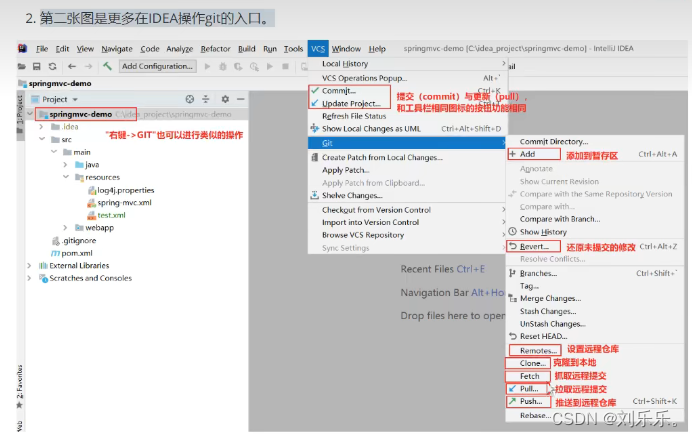
铁令:
1.切换分支前先提交本地的修改
不能删除文件目录